<ph type="x-smartling-placeholder"></ph> 设备 SDK
“Google Home Extension for Visual Studio Code”专为 Google Home 平台设计和打造 开发者。通过此扩展程序,您可以访问 Google Assistant Simulator、 Google Cloud Logging、Home Graph Viewer 等工具, Matter 和智能家居开发流程。
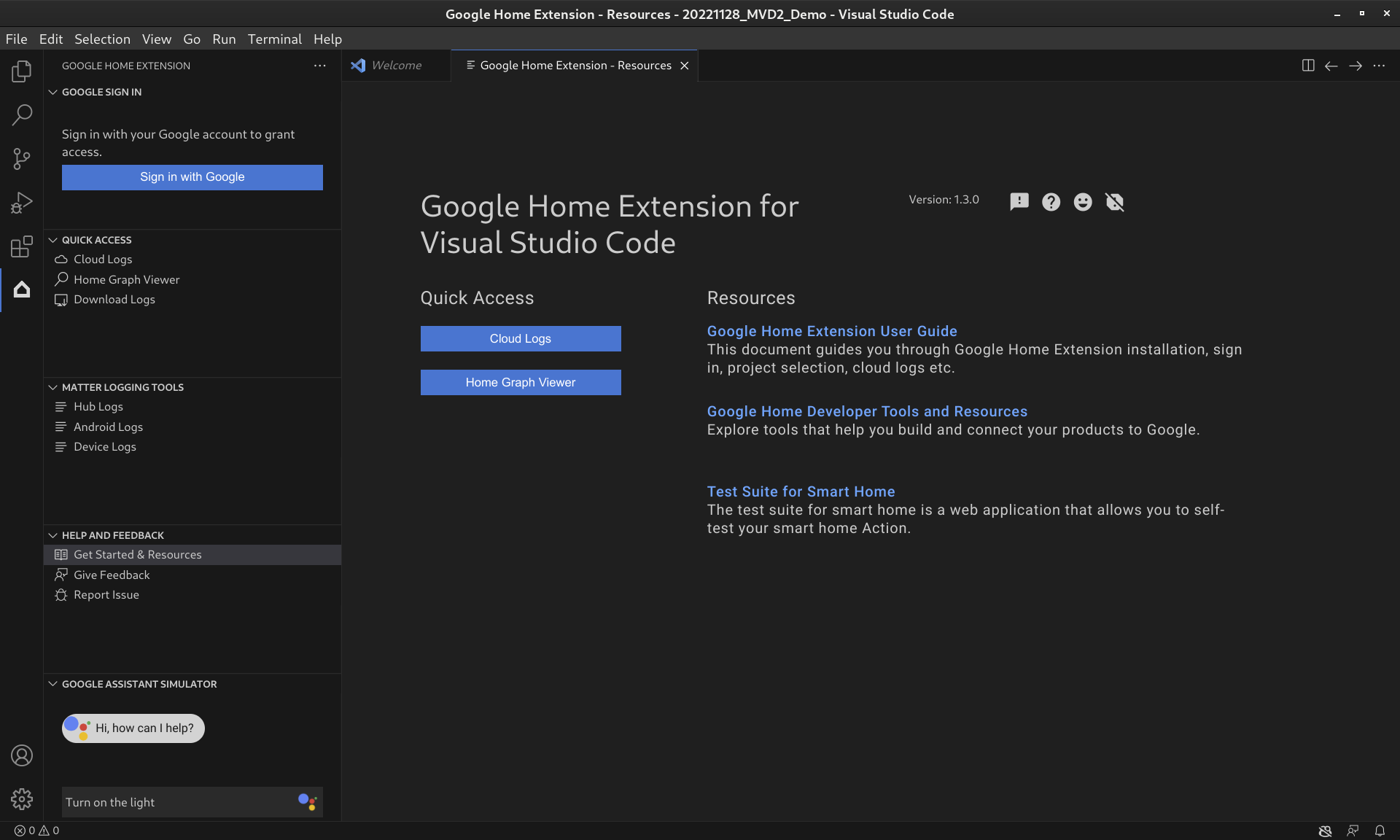
Google Home 扩展程序功能
Google 助理模拟器
测试您的智能家居设备能否与 Google Home 正常配合使用 因此你可以随时与Assistant Simulator互动 退出 VS Code
类似于 提供的模拟器 在 Actions 控制台中,Assistant Simulator 可让您轻松 你可以通过输入查询内容来控制设备,例如“开灯”。 在 VS Code 内,Assistant Simulator 通过短信进行回复 根据您的指令,例如“好的,开灯”。请参阅 使用 Google 助理模拟器了解详情 。
批量话语
如果你想像自动化测试装置那样测试 Google Home 集成,可以批量发送 Google 助理模拟器的语音命令。请参阅 如需了解详情,请运行批量话语。
Matter 记录工具
Matter 日志记录工具可以收集与 Matter 调试相关的所有日志,包括 Google Home app (GHA) 日志和 Google Play 服务 (GMS Core) 日志。通过 可以使用过滤器和关键字搜索在 VS Code 上查看日志。日志可以 下载其他调试信息,例如 Android和应用版本,并将发送给 Google 进行报告 问题。

Cloud Logging
Cloud Logging 提供了调试信息和关键指标,可帮助您深入了解自己的 操作的使用情况。为了简化开发,Google Home Extension 会显示 实时 Google Cloud Logging 消息, 问题排查。如需了解详情,请参阅查看 Cloud Logging。
Home Graph 查看器
Home Graph Viewer 现在可直接在 Google Home Extension,以便在 在 VS Code 中构建 Home Graph。请参阅 如需了解详情,请查看 Home Graph 并运行测试 。
安装适用于 VS Code 的 Google Home 扩展程序
如需安装 Google Home Extension,请在以下位置按以下步骤操作: VS Code:
- 点击活动栏上的扩展程序图标。
搜索
google home,然后点击安装。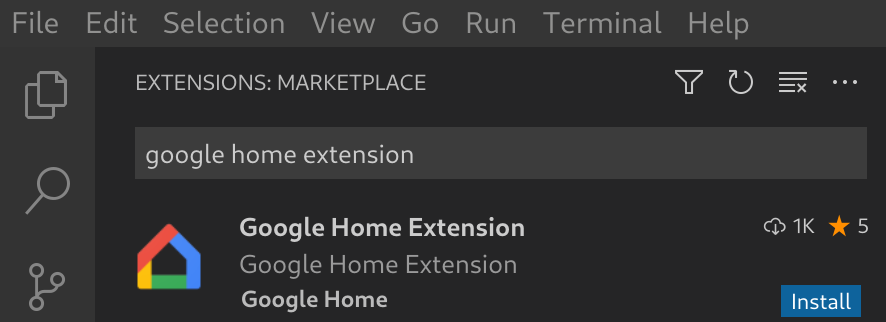
您也可以直接从以下位置下载Google Home Extension: VS Code Marketplace。
设置适用于 VS Code 的 Google Home 扩展程序
安装 Google Home Extension 并重新加载 VS Code 后, 需要先登录并选择一个项目,然后才能使用 Assistant Simulator并查看 Cloud Logging。
使用 Google 账号登录并选择一个云项目
您可以通过 Google Home Extension 登录您的开发者账号。 授权 VS Code 代表您与 Google 服务进行通信。
点击活动栏上的 Google Home 图标即可打开 Google Home Extension。
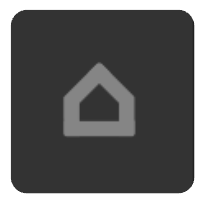
点击使用 Google 账号登录以在浏览器中启动登录视图。
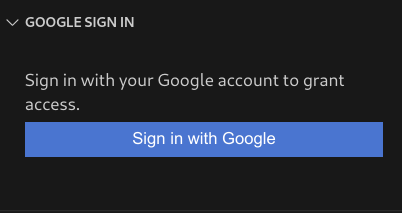
选择与你的智能家居设备相关联的账号。
在使用 Google 账号登录授权页面上,点击允许。
系统随即会打开一个浏览器标签页,并显示 Open Visual Studio Code(打开 Visual Studio Code)对话框 。点击 Open Visual Studio Code 以继续。
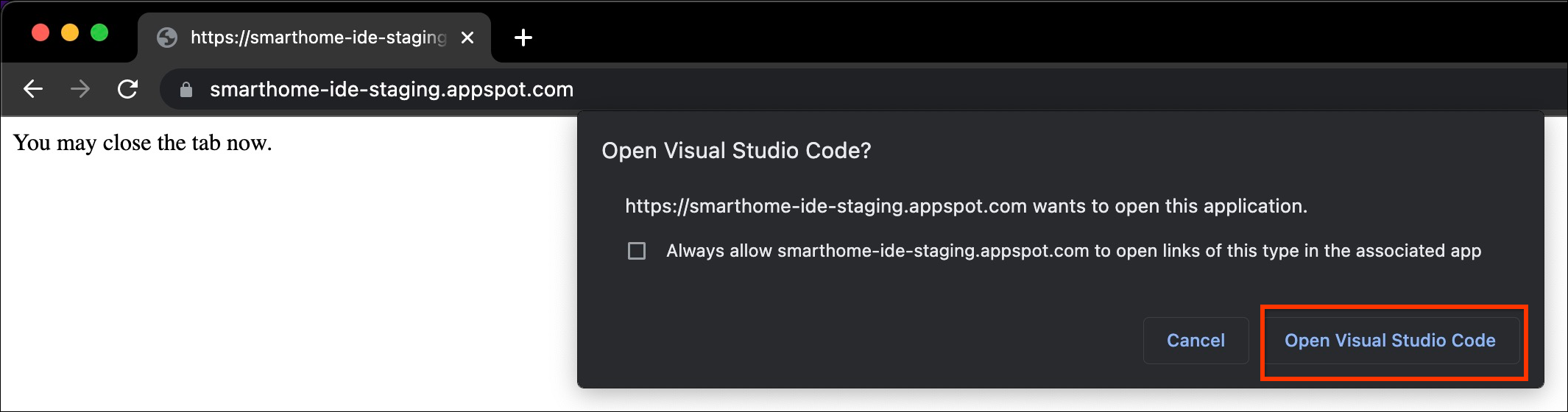
系统会将您重定向到 VS Code,您需要向 VS Code 授予 允许 Google Home 扩展程序打开 URI。点击打开以完成 登录流程
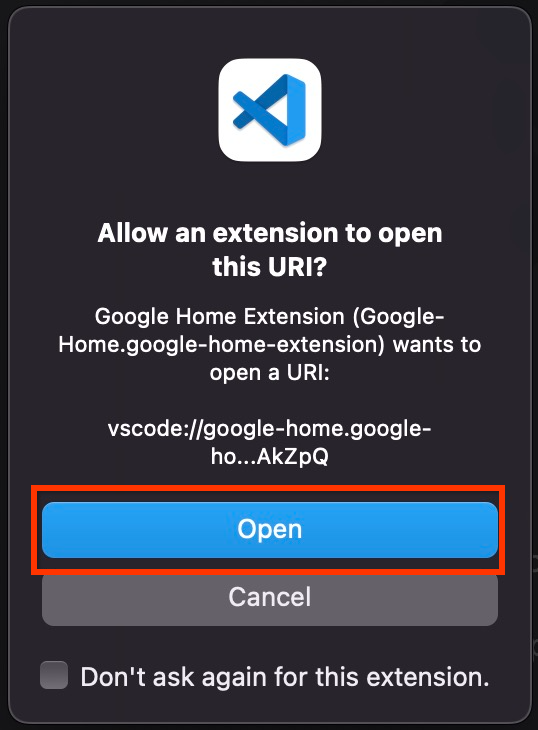
登录后,Google Home Extension 将加载您的项目。一次 完成后,点击选择项目。

在随即显示的搜索并选择项目下拉窗口中, 请选择你的智能家居项目
安装 Android 调试桥 (ADB) 工具
在 Android 上查看 Matter 日志 则需要安装 ADB:
安装 Matter 设备 SoC 工具
如需查看来自 Matter 设备的调试日志,请执行以下操作:
- 大多数设备 SoC 会导出串行端口,例如
/dev/ttyUSBx在 Linux 或/dev/tty.SLAB_USBtoUART上,或者/dev/tty.usbserial(在 MacOS 上)。LogViewer 可以读取日志 从设备直接复制数据。 - 某些 SoC 类型(如 NXP 或 Silicon Labs 可能需要外部 工具(例如 JLink)。请参阅 支持的设备了解详情 信息。
使用适用于 VS Code 的 Google Home 扩展程序
查看开发者资源
在帮助和反馈下,点击开始要打开的资源 资源页,您可以在这里找到有关 Google Home 生态系统开发应用。
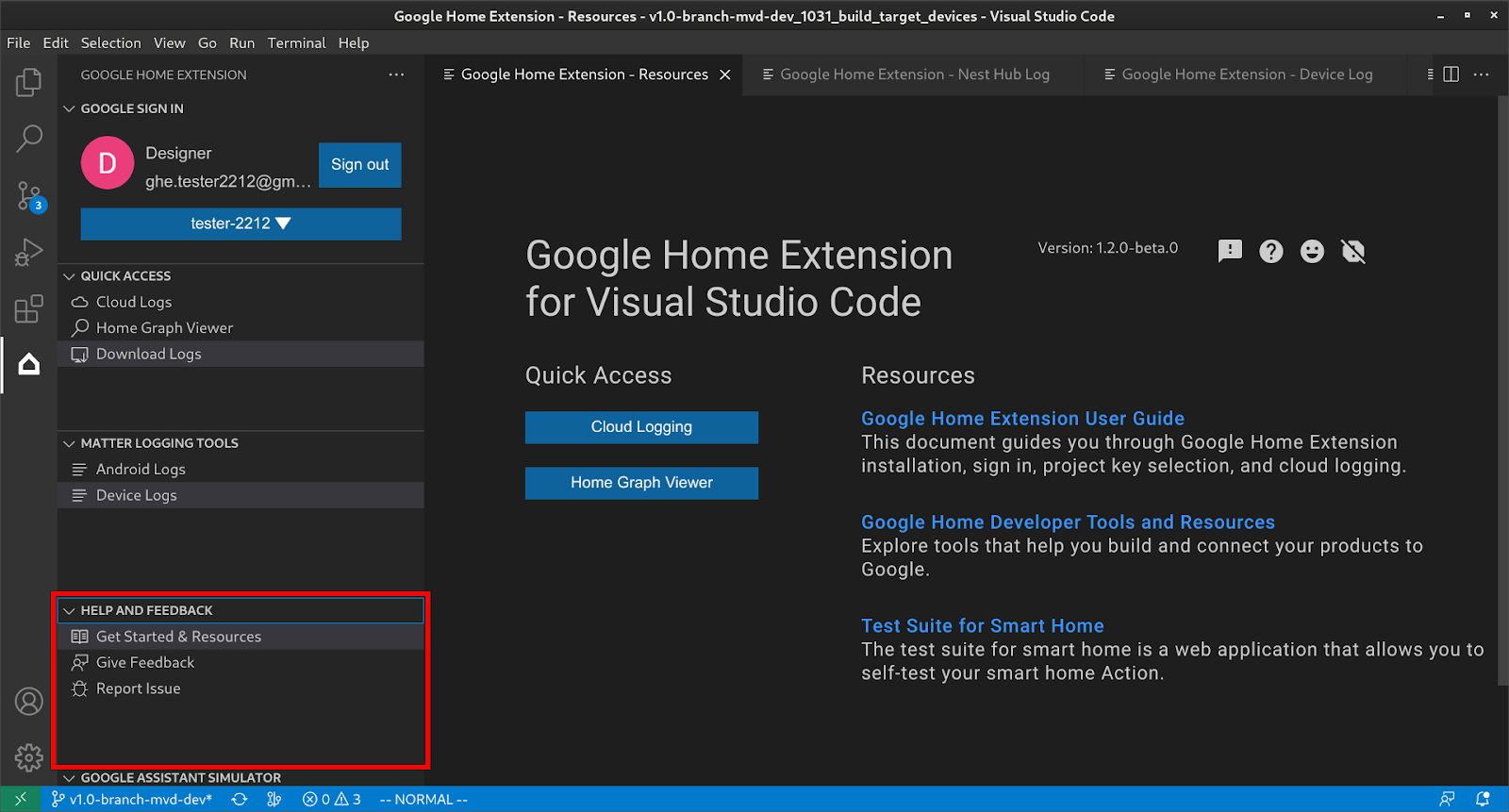
使用 Google 助理模拟器
如需在 VS Code 中打开 Assistant Simulator,请点击 GOOGLE ASSISTANT
模拟器位于侧边栏上。在消息框中,输入您的查询内容,然后
按 Enter。
您可以查看 Assistant Simulator 条回复,然后 以便重新发送该查询。
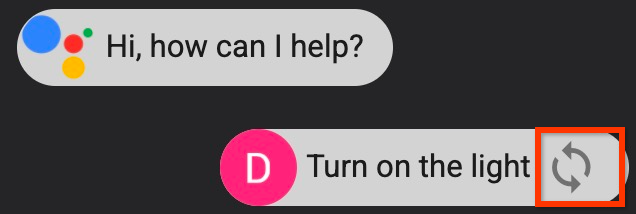
运行批量话语
将鼠标悬停在 GOOGLE ASSISTANT SIMULATOR 菜单栏上,然后从 以下选项来设置脚本:
点击 即可打开 现有话语脚本。
点击 进行保存 历史记录转换为
*.utterance脚本。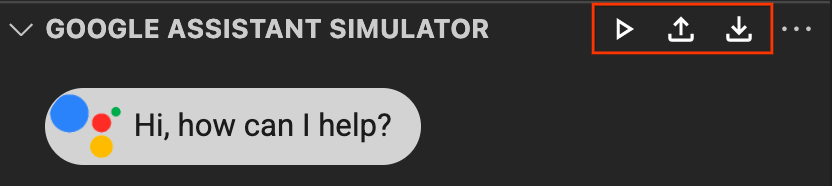
要开始发送批量语音,请从以下选项中进行选择:
- 点击 即可选择 文字。
直接打开
*.utterance文件,然后点击 。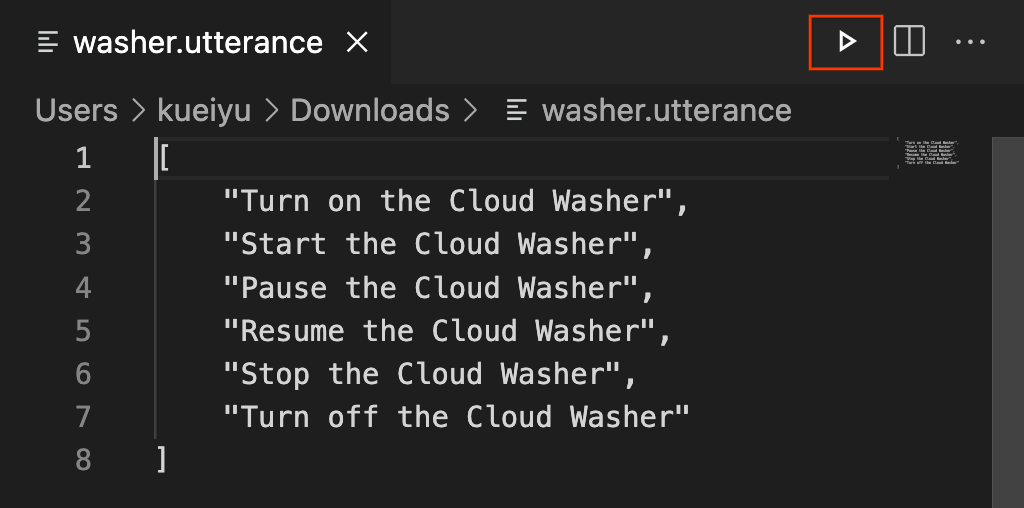
查看 Cloud Logging
在快速访问下,点击 Cloud 日志以打开 Cloud 日志 页面,您可以在其中找到属于所选项目的日志。
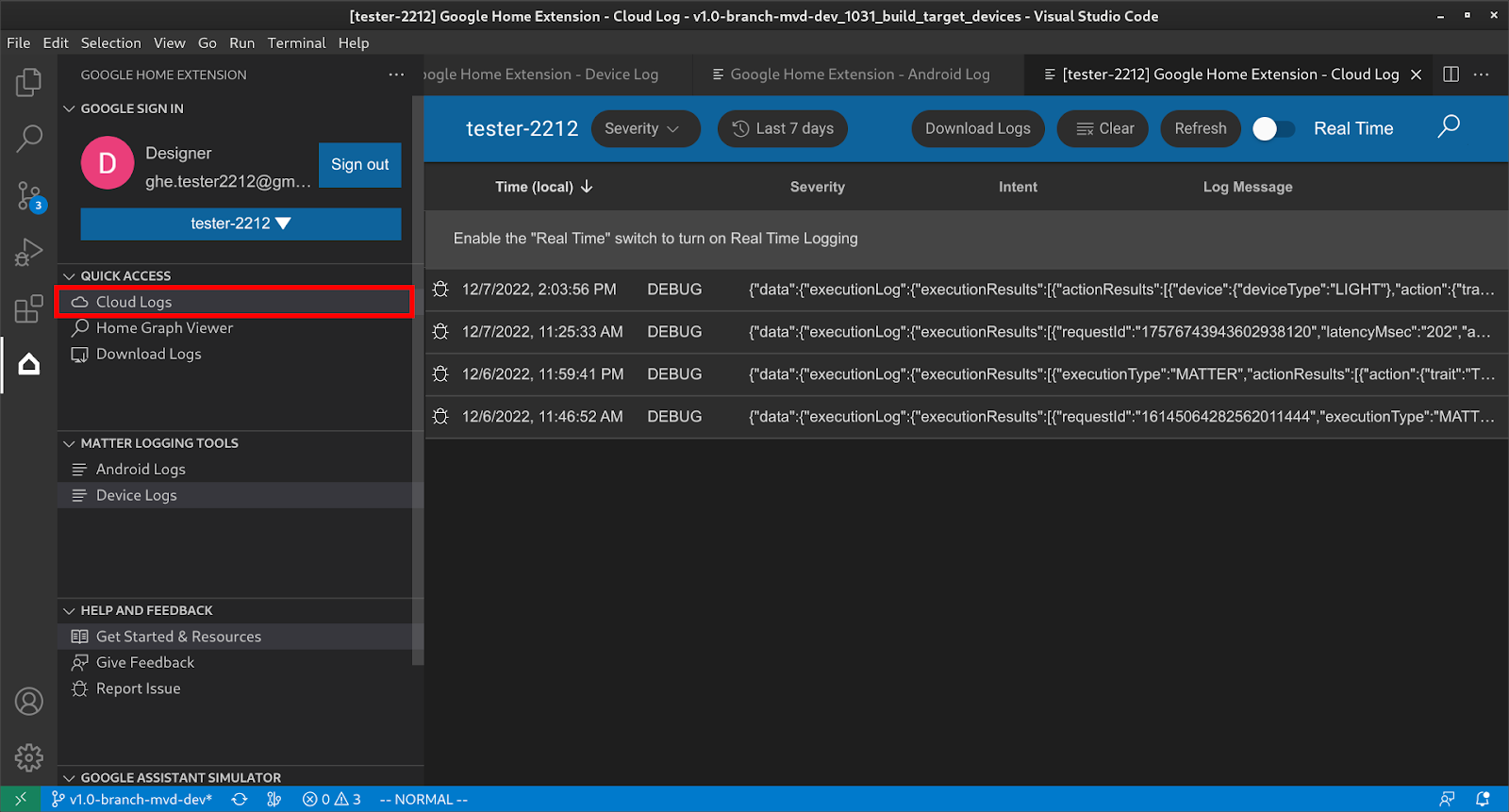
用户可以根据严重性和时间范围过滤日志。

默认情况下,日志的行数上限为 50 行。如果用户想查看更多 请向下滚动到底部,然后点击更多以查看更多日志。
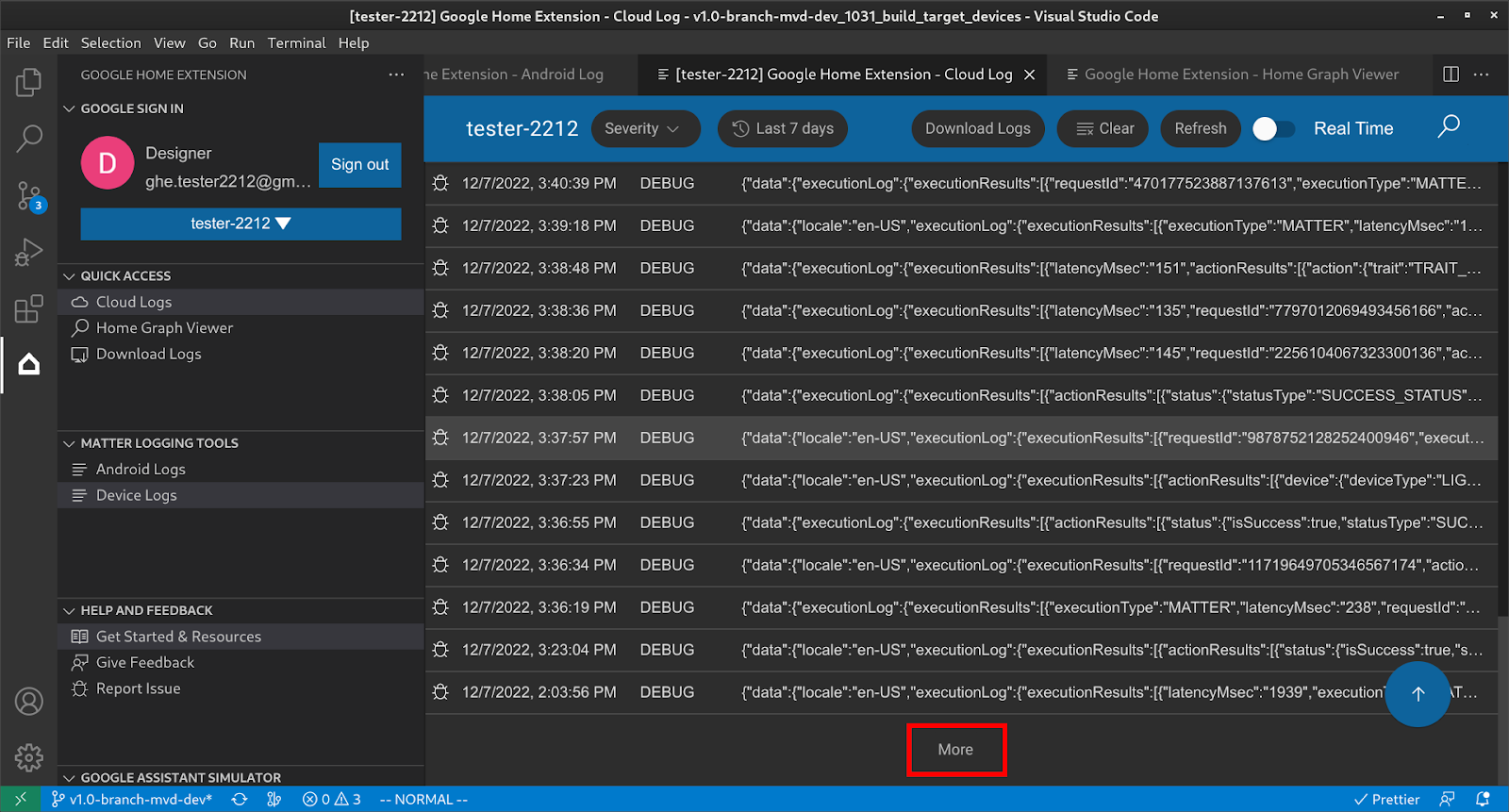
查看 Home Graph 并运行测试
在快速访问下,点击 Home Graph Viewer 以打开 Home Graph Viewer 面板,您可以在其中查找属于所选设备的设备 项目。您还可以点击 Run Test 来为设备运行测试。
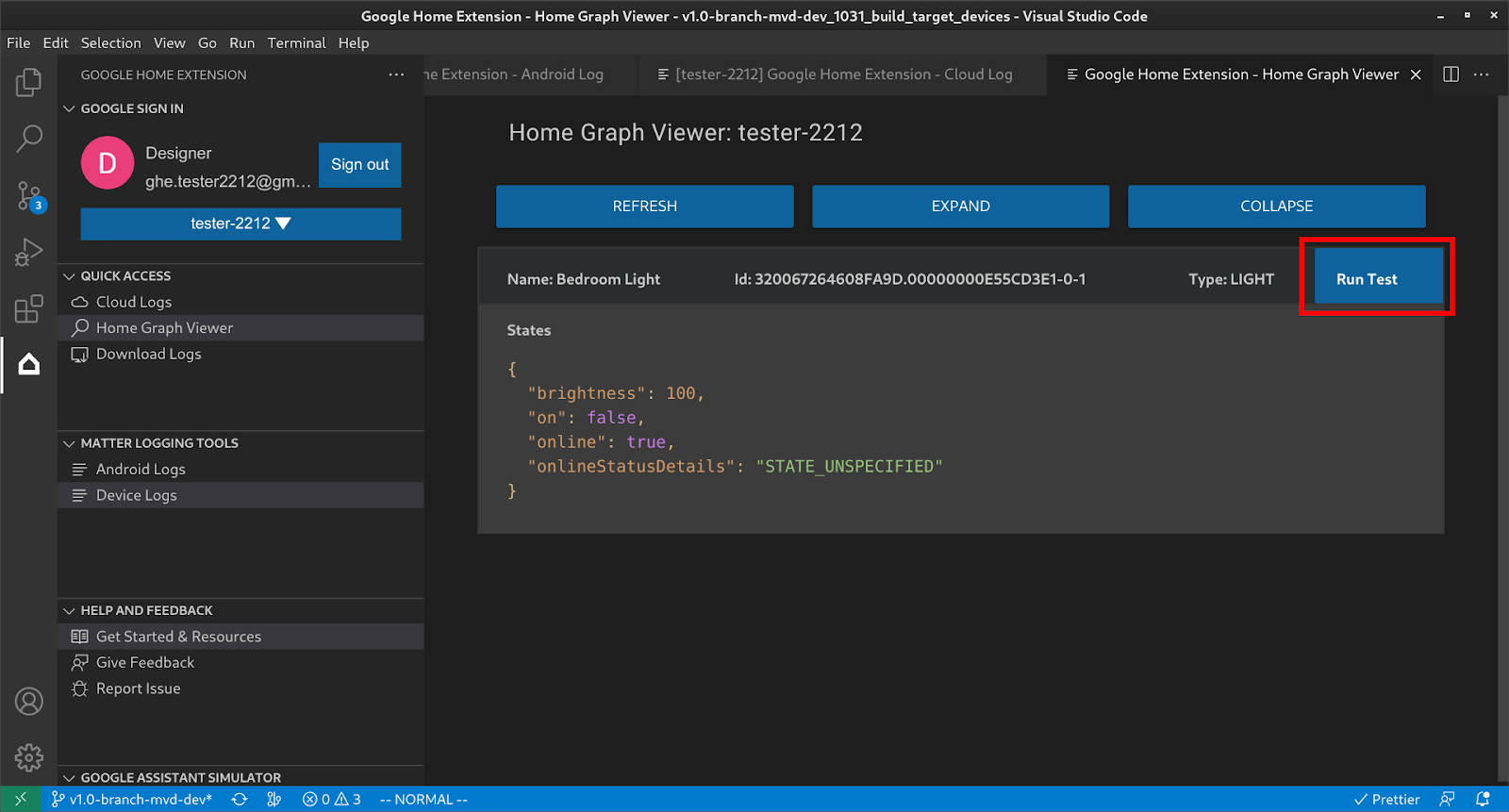
这会在你的浏览器中启动该测试套件,同时选中你的设备并 测试。点击 Start,然后等待测试结果。
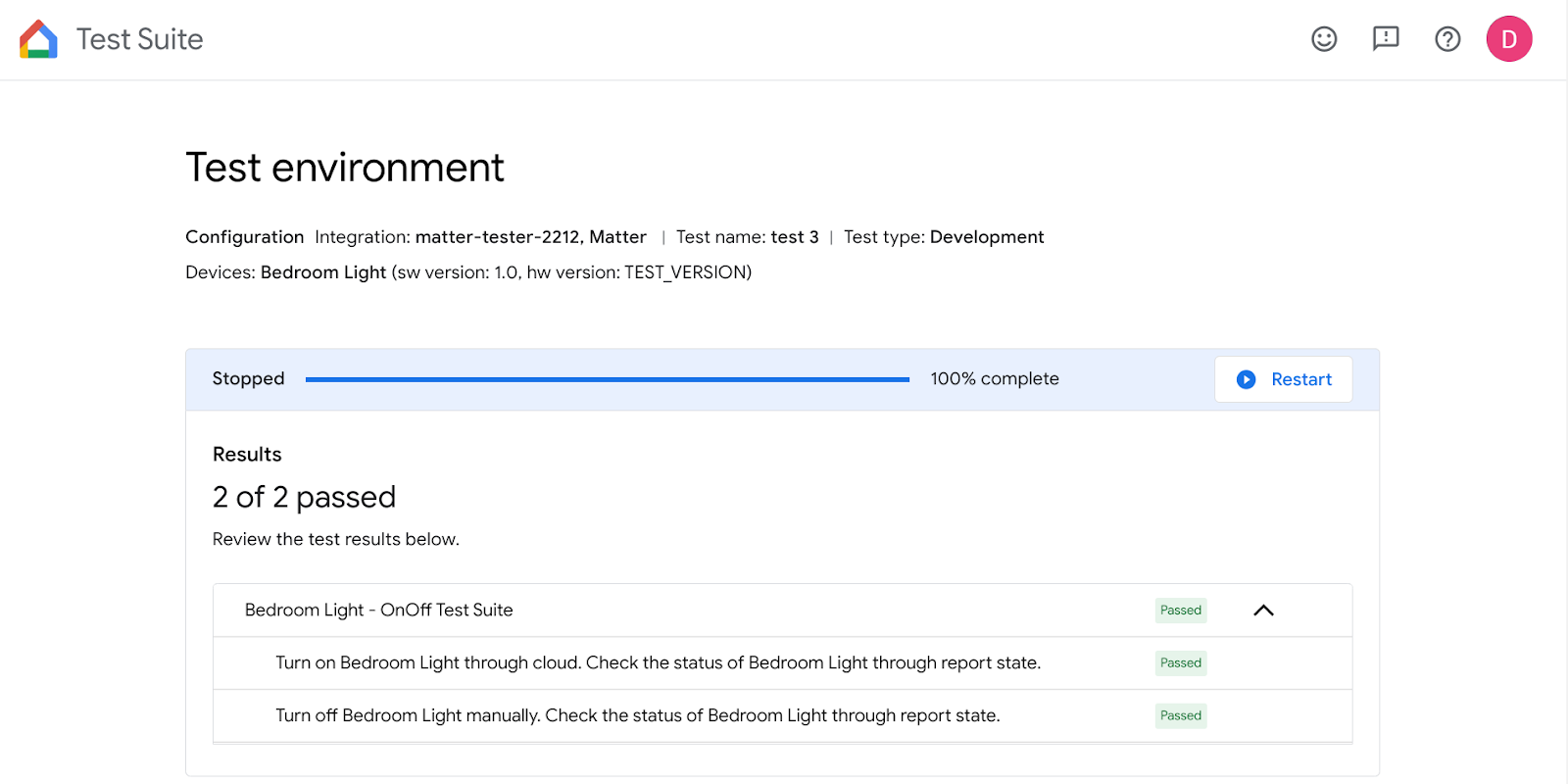
完成所有测试后,您可以查看测试详细信息和日志 已完成。
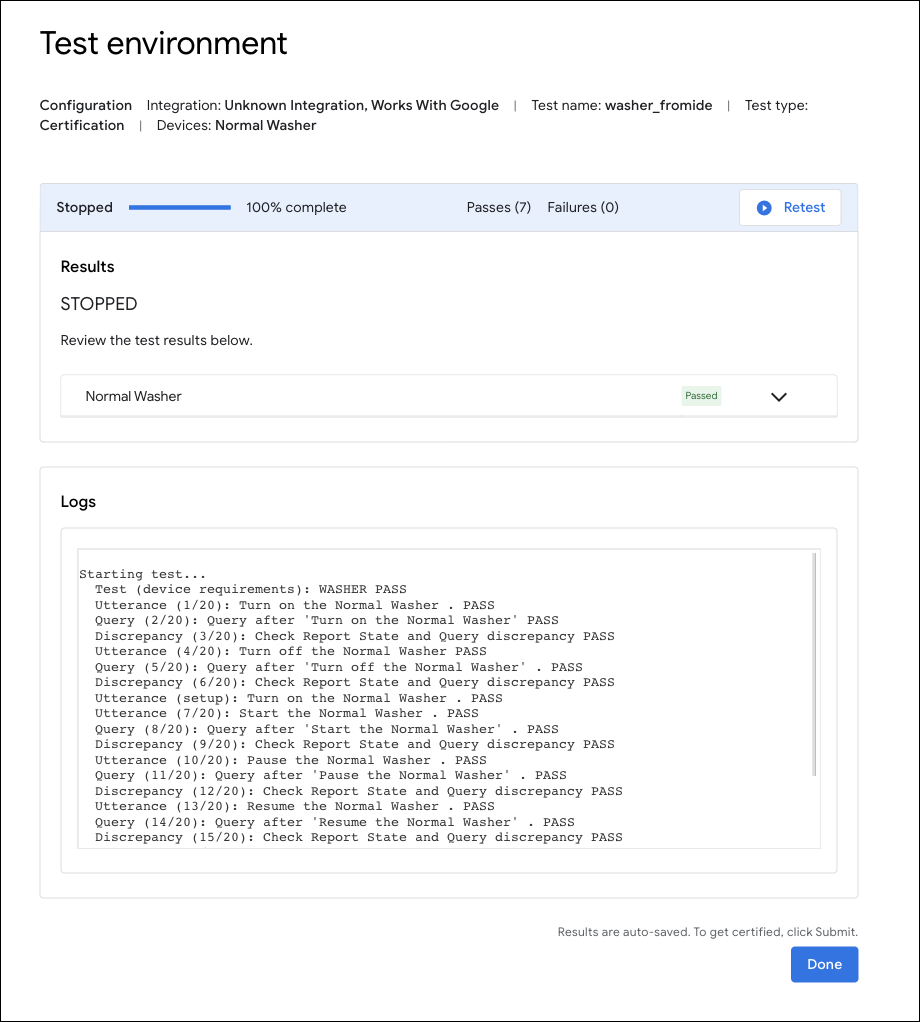
使用 Google Home 扩展程序进行 Matter 调试
Android 日志记录
在 MATTER LOGGING TOOLS 下,点击 Android 日志以 打开 Android 日志页面,然后选择 您想要连接到的 Android 部手机并开始显示 日志。
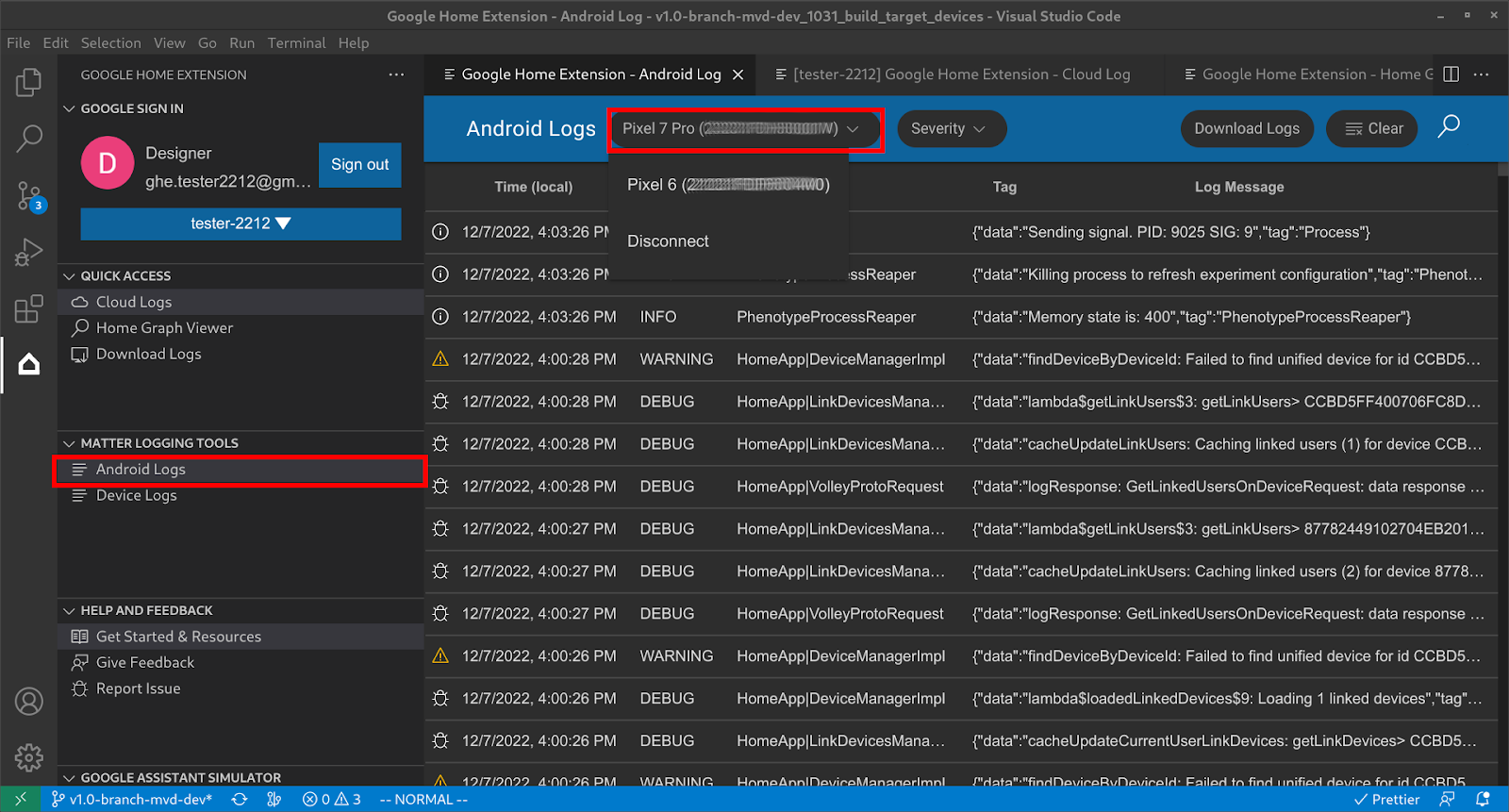
连接 Android 手机后,您将能够看到 您可以逐行查看日志请注意,日志经过了过滤 与GHA和 Google Play services Matter 模块 。您还可以将严重性设置为过滤日志或搜索 关键字。

Matter 设备日志记录
在材料日志记录工具下,点击设备日志以打开资源页面。 首先选择 SoC 类型:
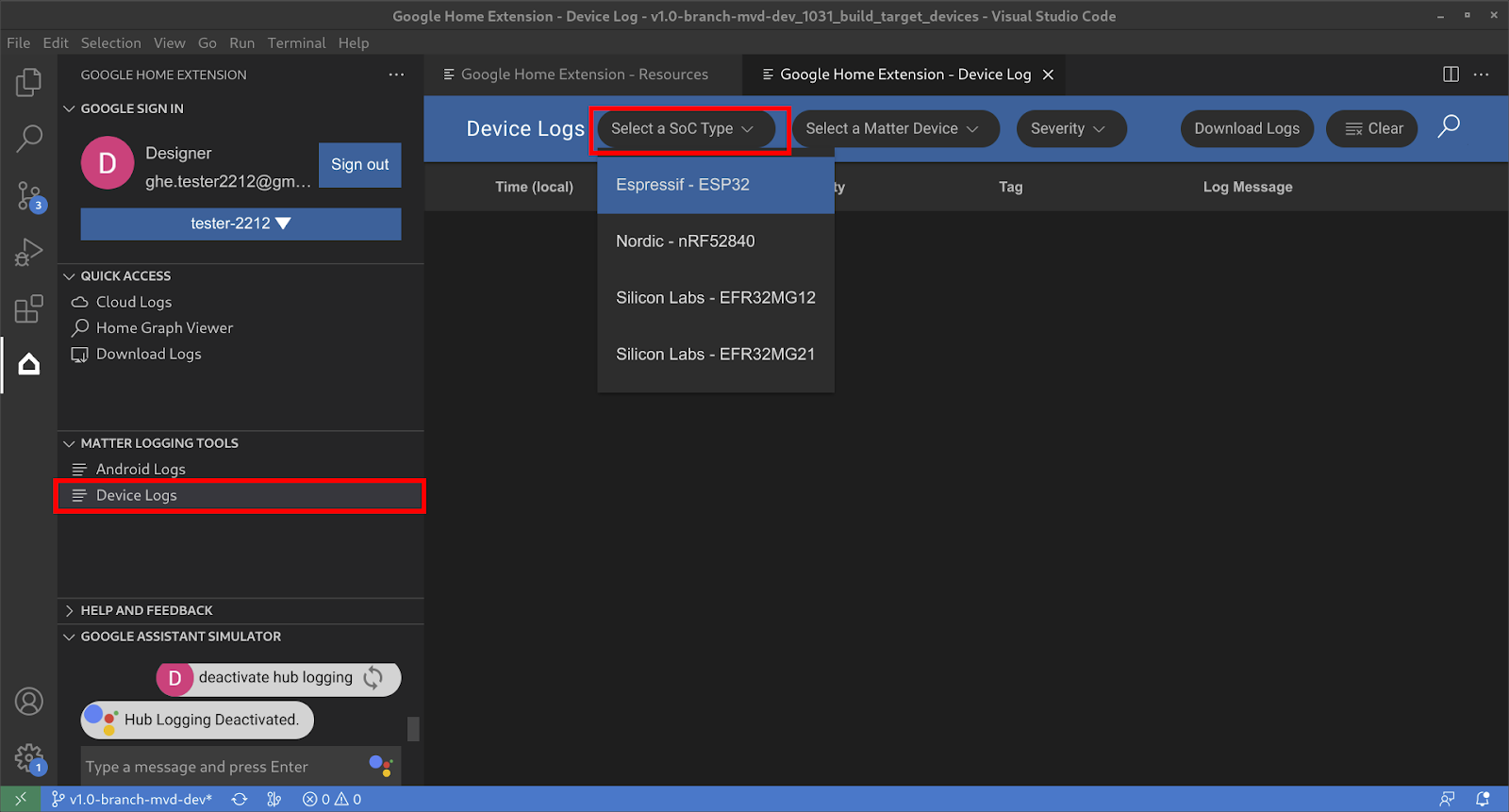
接下来,选择 Matter Device:
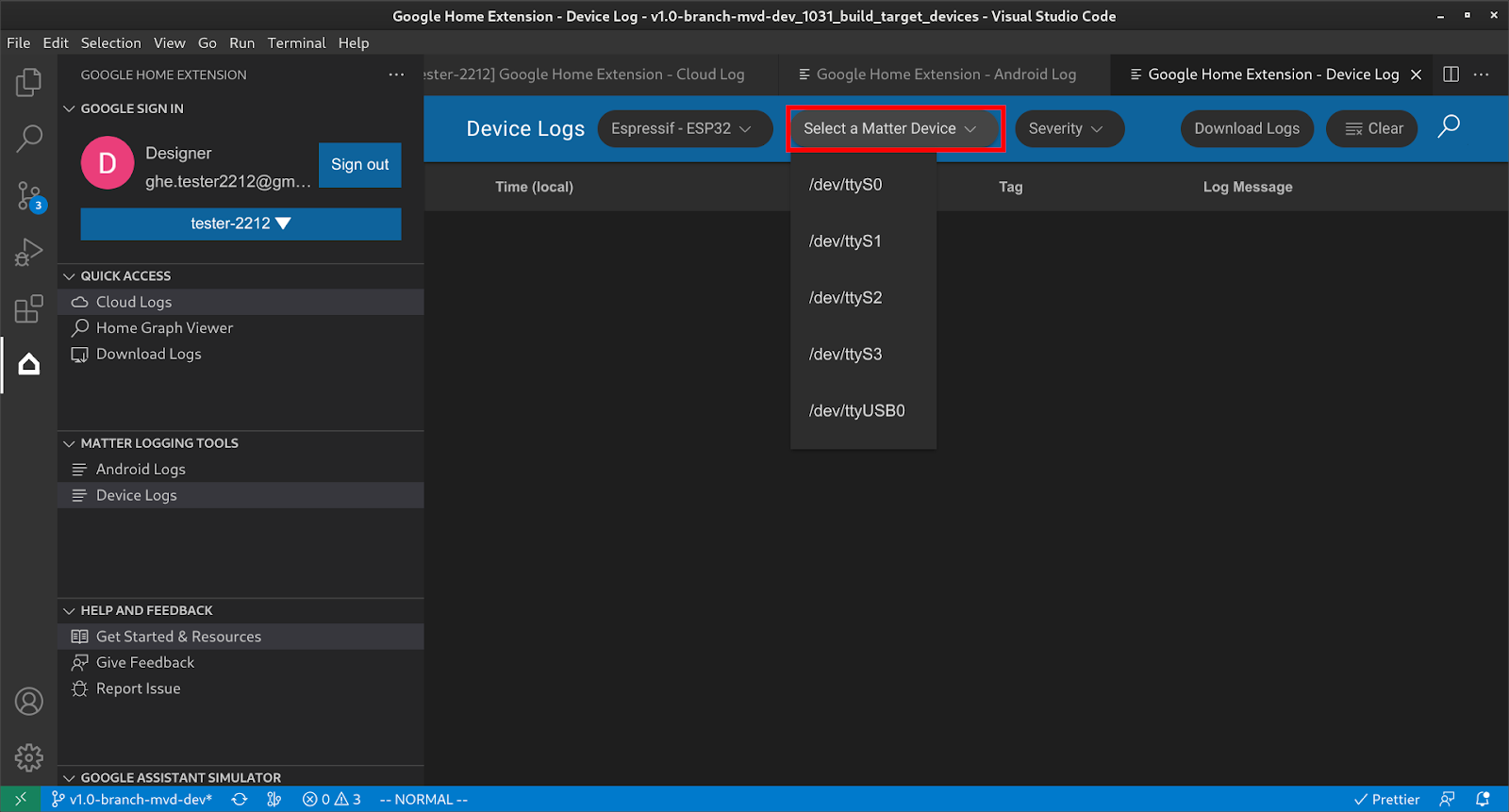
然后,您可以获取该设备中的所有设备日志,并使用过滤条件(例如 通过严重程度和搜索,可找到您感兴趣的信息。

下载所有 Matter 日志
在快速访问下,点击下载日志以打开下载日志 对话框中,选择要下载的日志,然后按确定。

选择用于下载日志的文件夹,然后点击保存:
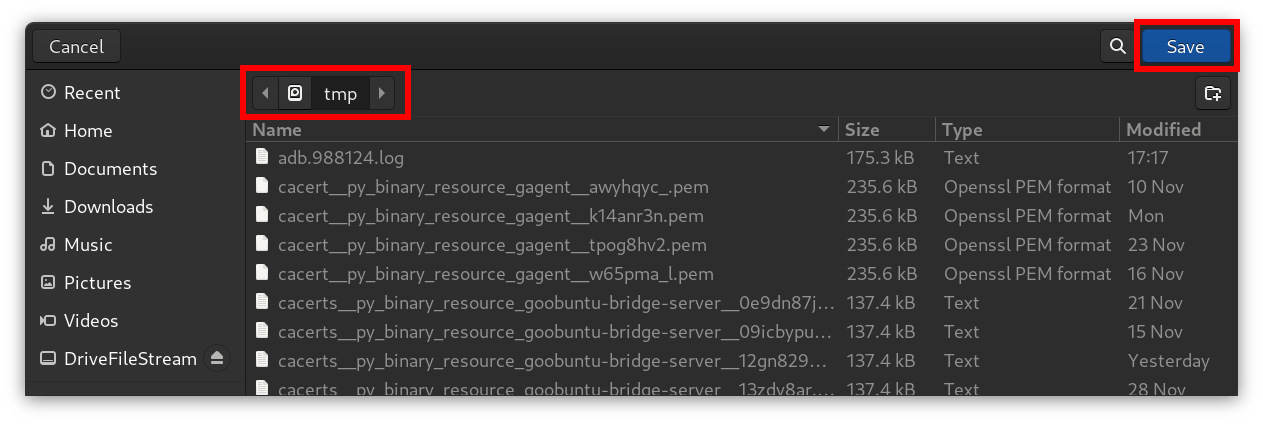
然后,日志将保存到目标文件夹中:
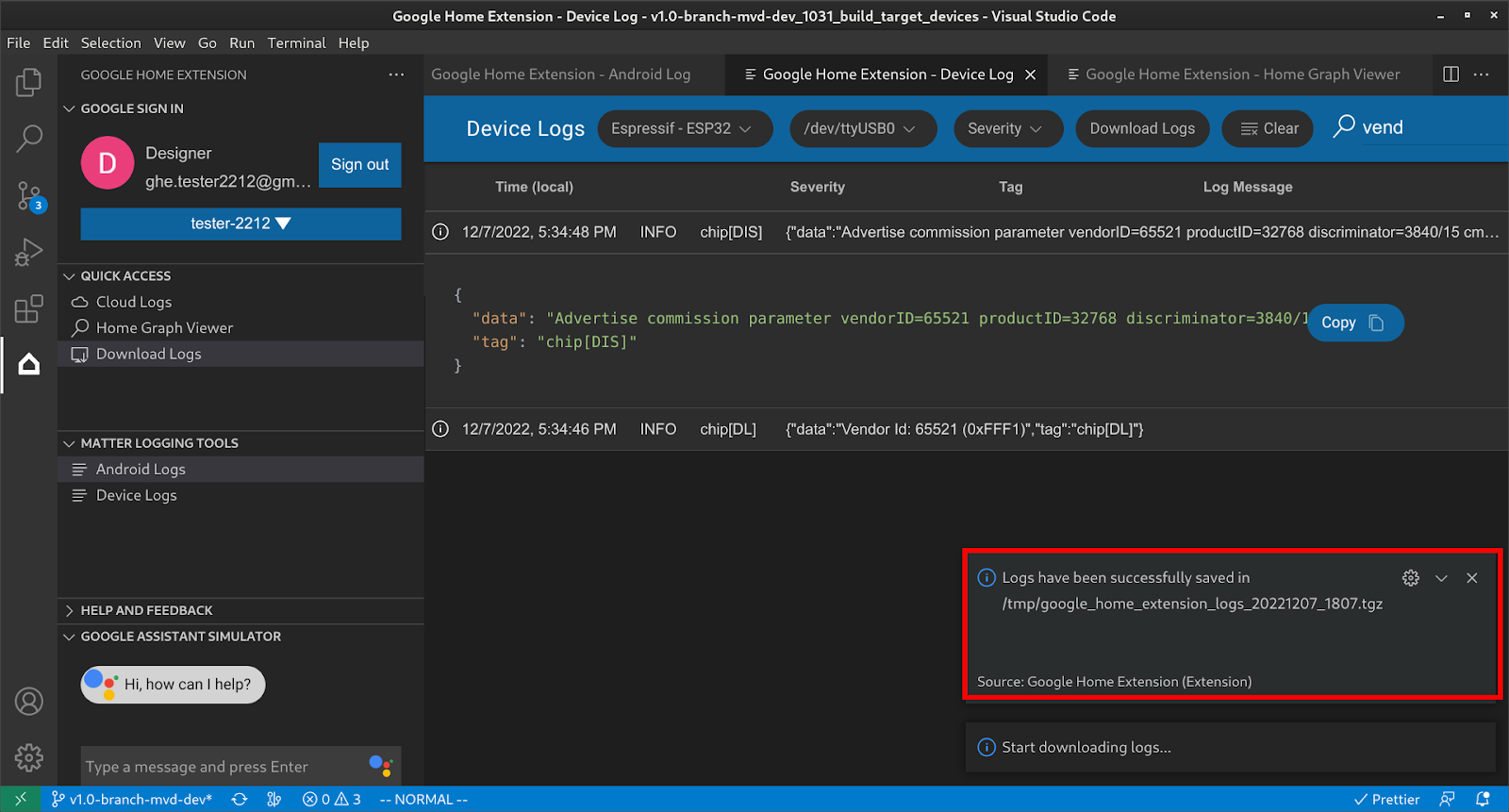
解压保存的 ZIP 文件,该文件会显示设备信息和日志文件。

设备信息文件将包含调试所需的所有版本信息 问题。

发送反馈
提交您的想法或反馈,帮助我们改进开发工作 体验 Google Home Extension,请从以下选项中选择:
- 在帮助和反馈面板上,点击提供反馈,向我们提供反馈 建议。
- 在帮助和反馈面板上,点击报告问题以报告问题 你发现的有关Google Home Extension的任何问题
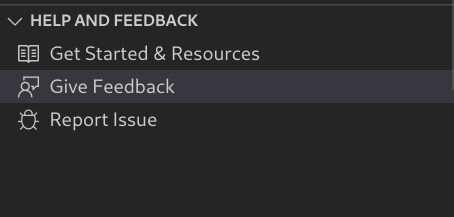
- 我们还在资源页面上提供了一个反馈图标。

